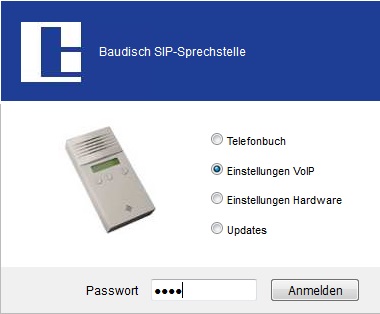Stentofon Baudisch SIP-Sprechstelle IP54 Standard/Video
Kundenerfahrung gering - bei Interesse Kontakt mit Support aufnehmen
Überblick
Die Baudisch Türsprechstelle hat zwei Module, eines für Audio-Anrufe und eines für Video Übertragung mit Motion Jpeg.
Die Video Übetragung wurde bisher erfolgreich am Snom 821 und am Yealink T46G (spezielle Firmware nötig) getestet.
Anleitungen
Baudisch.SIP-Sprechstelle IP54 Standard/Video
Hr Schmidt 07172 9261364
Bedienungsanleitung:
Dokumentation Baudisch
Passwort: SIP-hightech
Weitere auf der Webseite verfügbare Dokumente:
Webseite:
www.stentofonbaudisch.com/
Funktionen an der Türsprechstelle
Default Admin PIN: 1234
- Ermittlung MAC Adresse und IP:
Über DHCP ermitteln. Ursprünglich vorkonfiguriert, siehe Dokument "DemoKit" - Neustart Prozedur:
keine
Webinterface
Die Türsprechstelle wird mit voreingestellten, festen IP-Adressen geliefert. Diese Sind im Blatt "DemoKit" beschrieben:
Falls die IP-Adressen unbekannt sind, evtl. in separaten Netz mit Arp bzw. Nmap herausfinden.
IP Ermitteln (Die Sprechstelle wurde von fester IP auf DHCP umgestellt)
Registrierung Kamailio anschauen: hier <sip:10001995c@10.27.99.192:5060>
10.27.99.192 Audio
10.27.99.193 Video
Einrichtung:
1. Über PoE oder PoE Injection anschließen
Hier: PoE Injection von Polycom direkt an PC
2. An Fritzbox mit DHCP anschließen, Portscann um IP der Baudisch herauszufinden:
Demokoffer Einrichtung: siehe Prospekt 192.168.0.105
1234
Achtung: Konfiguration funktionierte nur mit Internet Explorer, nicht mit Firefox!
3. Sip berlix2 einrichten: 10001995c
Anleitung zur manuellen Konfiguration
Audio Nutzung
Bei Eingabe der IP-Adresse erscheint die Anmelde Maske mit den Konfigurationsoptinen:
Nach Auswahlt "Einstellungen VoIP" und Eingabe der PIN (1234) erfolgt die Anmeldung.
Hier wird nun der SIP-Account eingetragen, mit dem sich die Türsprechstelle registrieren soll:
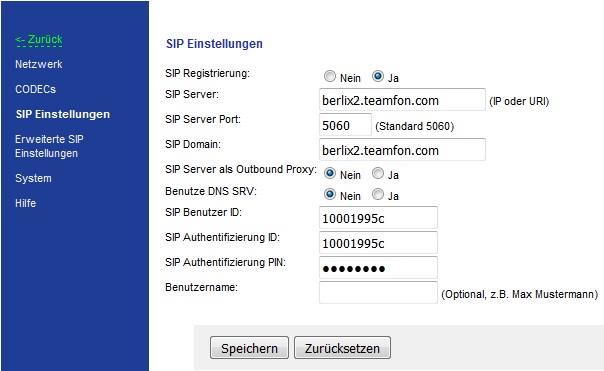
Um das Ziel und die PIN einstellen zu können, muss auf der Anmeldeseite "Telefonbuch" ausgewählt werden und wie folgt PIN und Zielrufnummer eingestellt werden:
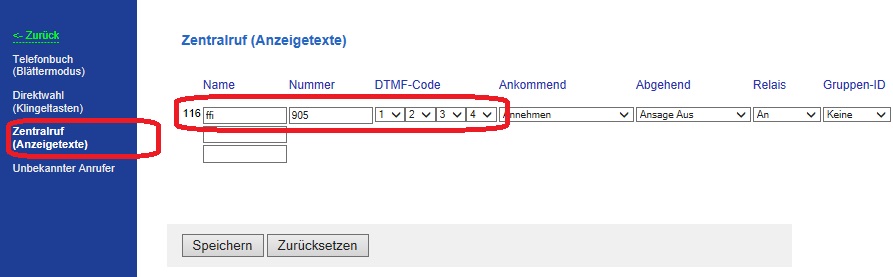
Vidoe Nutzung
Auch bei Eingabe der Video IP erscheint eine Anmelde Maske, hier Konfiguration wählen:
Zugang: admin 1234

Hier wurde die Umstellung auf DHCP vorgenommen:
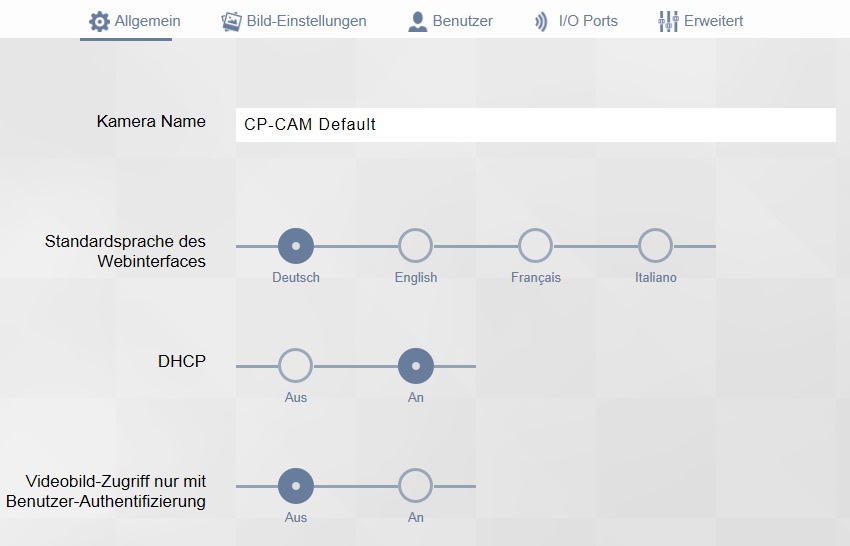
Die Video Einstellungen wurden unverändert übernommen:
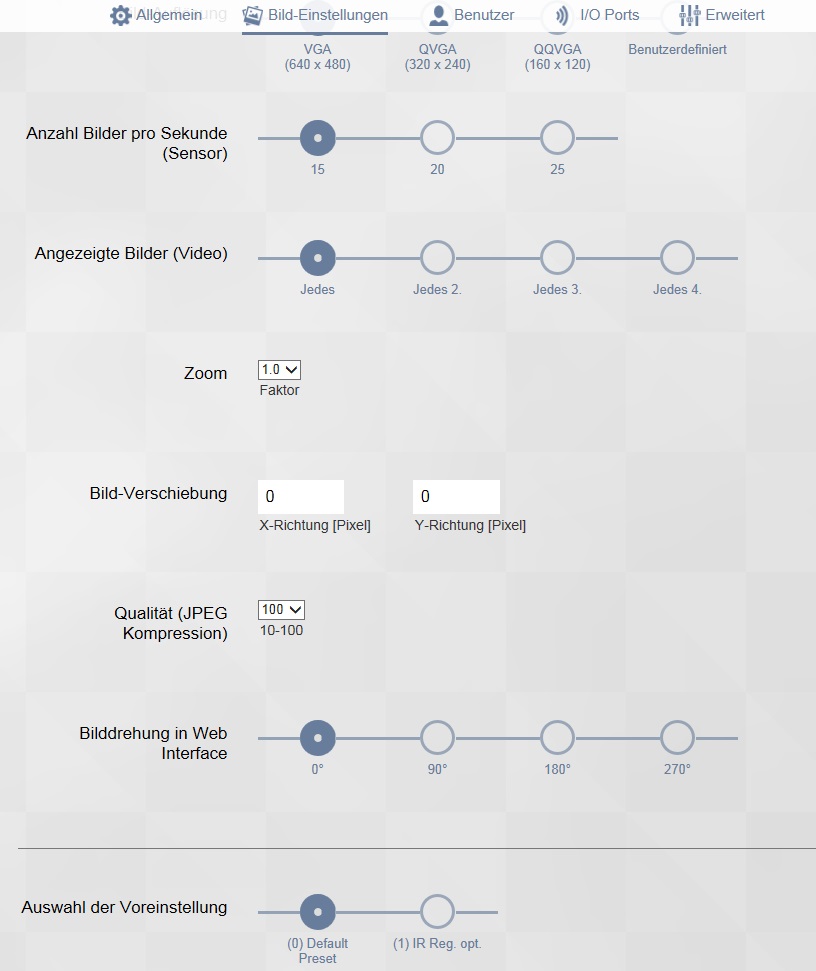
Telefon Einstellungen
Snom
Für das Snom kann für die Türöffnung eine Zielwahltaste mit den DTMF Tönen hinterlegt werden.
Bei aufgebauter Verbindung kann mit dieser Kurzwahl die Tür geöffnet werden.
Um das Video Bild zu sehen, ist folgende Kurzwahl als Aktions-URL erforderlich:

Yealink
Das Yealink unterstützt aktuell die Türsprechstelle nur mit einer speziellen Firmware Version (28.71.150.24.rom)
Folgende Einstellungen sind nötig:
Type: Camera URL
Value: http://ip-adresse-cam/jpg/image.jpg?user=admin&pass=1234
Extension: SIP-ID der Türsprechstelle.
Funktionsumfang
Das Telefon unterstützt folgende Leistungsmerkmale mit Firmware Version
Firmware Version: 36.73.0.40
Leistungsmerkmal | Verfügbar | Bemerkung |
|---|---|---|
| 1. Provisionierung | ||
| 1.1 Power over Ethernet | ja | |
| 1.2 http Unterstützung | ja | |
| 1.3 https Unterstützung: | ja | |
| 1.4 Automatisches Konfigurationsupdate | noch nicht getestet | |
| 1.5 Firmware Update | ja | Über Download Link in u. a. Provisionierungs Beispiel. |
| 1.6 Automatische Zeiteinstellung | ja | |
| 1.7 Registration Timer | ja | |
| 1.8 DTMF RFC2833 | ja | |
| 1.9 Signalisierung UDP | ja | |
1.10 Signalisierung TCP | noch nicht getestet | |
| 1.11 Signalisierung TLS | noch nicht getestet | |
1.12 Verschlüsselung Sprachkanal mit SRTP | noch nicht getestet | |
| 1.13 Passwortschutz Weboberfläche | ja | |
| 2. Funktionstasten | ||
| 2.1 Lautstärke | nein | |
| 2.2 Stummschaltung | nein | |
| 2.3 Lauthören | nein | |
| 2.4 Bestätigen | nein | |
| 2.5 Abbrechen | nein | |
| 2.6 Headset | nein | |
| 2.7 Nicht stören | nein | |
| 2.8 Wahlwiederholung | nein | |
| 2.9 Rufumleitung | nein | |
| 2.10 BLF Tasten Status | nein | |
| 2.11 BLF Tasten Übernahme | nein | |
| 2.12 BLF Tasten Kurzwahl | nein | |
| 2.13 Anruflisten | nein | |
| 3. Basisfunktionen | ||
| 3.1 Codec Unterstützung | ja | G.722, G.711(A/μ), G. 723.1, G.729AB, G.726, GSM |
| 3.2 Rufnummern Anzeige | ja | |
| 3.3 Rufnummern Anzeige nach Verbinden / Pickup | ja | |
| 3.4 Wahl bei aufgelegtem Hörer | ja | |
| 3.5 Anzeige Gesprächsdauer | ja | Display Mitte |
| 3.6 Anklopfen | nein | |
| 3.7 Makeln | nein | |
| 3.8 Dreier-Konferenz | ja | Ersten Anruf aufbauen, zweiten Anruf annehmen und Halten. Taste "Konferenz" drücken. |
| 3.9 Weiterleitung mit Rückfrage | ja | Anruf annehmen, Kurzwahltaste drücken, sprechen und dann auflegen. |
| 3.10 Weiterleitung ohne Rückfrage | ja | Anruf annehmen. Kurzwahltaste drücken und "Weiterleiten" drücken. |
| 3.11 Rückruf bei Besetzt | ja | Kann als Yealink Funktion am Telefon programmiert werden. |
| 3.12 Gespräch länger 30 Minuten | ja |
TeamSIP Provisionierungs Template
Nutzbare Tasten
Tasten werden nur über die Weboberfläche konfiguriert.
Konfigurationsbeispiel
Das geteste Telefon wurde mit dieser Provisionierungsvorlage als Telefon in TeamSIP konfiguriert:
TeamSIP Telefon Template